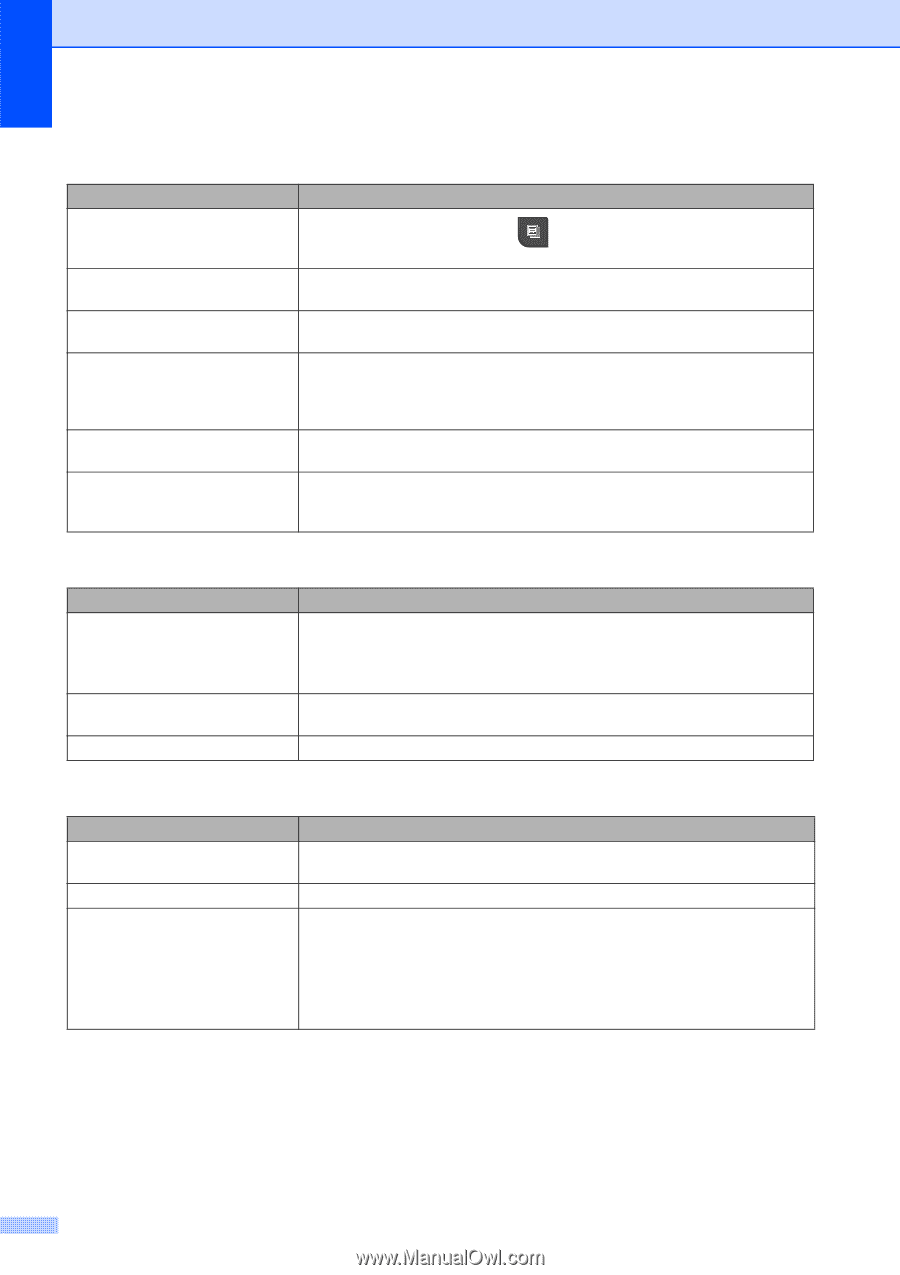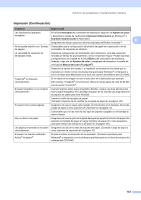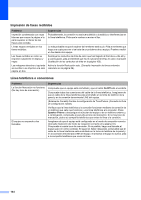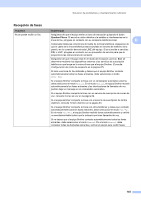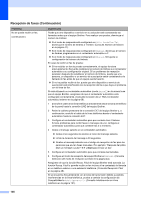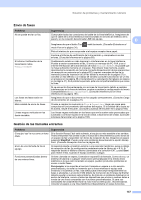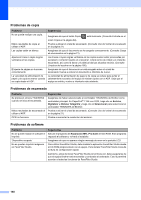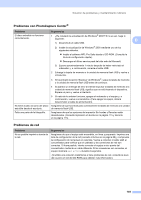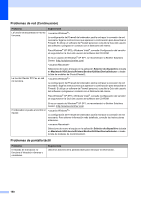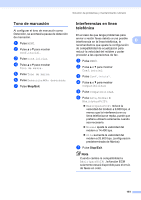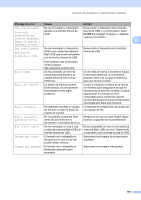Brother International MFC 795CW Users Manual - Spanish - Page 164
Problemas de copia, Problemas de escaneado, Problema, Sugerencias, Archivo
 |
UPC - 012502623311
View all Brother International MFC 795CW manuals
Add to My Manuals
Save this manual to your list of manuals |
Page 164 highlights
Problemas de copia Problema No se puede realizar una copia. Malos resultados de copia al utilizar el ADF. Las copias están en blanco. Aparecen líneas o rayas negras verticales en las copias. El ajuste de página no funciona correctamente. La velocidad de alimentación de papel y de copia es menor cuando se copia desde el ADF. Sugerencias Asegúrese de que el botón Copia está iluminado. (Consulte Entrada en el modo Copia en la página 94). Pruebe a utilizar el cristal de escaneado. (Consulte Uso del cristal de escaneado en la página 21). Asegúrese de que el documento se ha cargado correctamente. (Consulte Carga de documentos en la página 21). Las líneas o rayas negras verticales en las copias suelen estar provocadas por suciedad o corrector líquido en el escáner. Limpie la tira de cristal y el cristal de escaneado, así como la barra y el plástico blancos situados encima. (Consulte Limpieza del escáner en la página 166). Asegúrese de que el documento no está sesgado sobre el cristal de escaneado.Vuelva a colocar el documento e inténtelo de nuevo. La velocidad de alimentación de papel y de copia se reduce para evitar el calentamiento excesivo del equipo al realizar copias con el ADF. Deje que el equipo se enfríe y vuelva a intentarlo más adelante. Problemas de escaneado Problema Se producen errores TWAIN/WIA cuando se inicia el escaneado. Malos resultados de escaneado al utilizar el ADF. OCR no funciona. Sugerencias Asegúrese de haber seleccionado el controlador TWAIN/WIA de Brother como controlador principal. En PaperPort® 11SE con OCR, haga clic en Archivo, Digitalizar u Obtener fotografía y haga clic en Seleccionar para seleccionar el controlador TWAIN/WIA de Brother. Pruebe a utilizar el cristal de escaneado. (Consulte Uso del cristal de escaneado en la página 21). Pruebe a aumentar la resolución del escáner. Problemas de software Problema Sugerencias No se puede instalar el software ni Ejecute el programa de Reparación MFL-Pro Suite del CD-ROM. Este programa imprimir. reparará el software y volverá a instalarlo. 'Dispositivo ocupado' Asegúrese de que no aparece ningún mensaje de error en la pantalla LCD. No se pueden imprimir imágenes en FaceFilter Studio. Para utilizar FaceFilter Studio, debe instalar la aplicación FaceFilter Studio desde el CD-ROM proporcionado con el equipo. Para instalar FaceFilter Studio consulte la Guía de configuración rápida. Asimismo, antes de iniciar FaceFilter Studio por primera vez, debe asegurarse de que el equipo Brother está encendido y conectado al ordenador. Esto le permitirá acceder a todas las funciones de FaceFilter Studio. 148